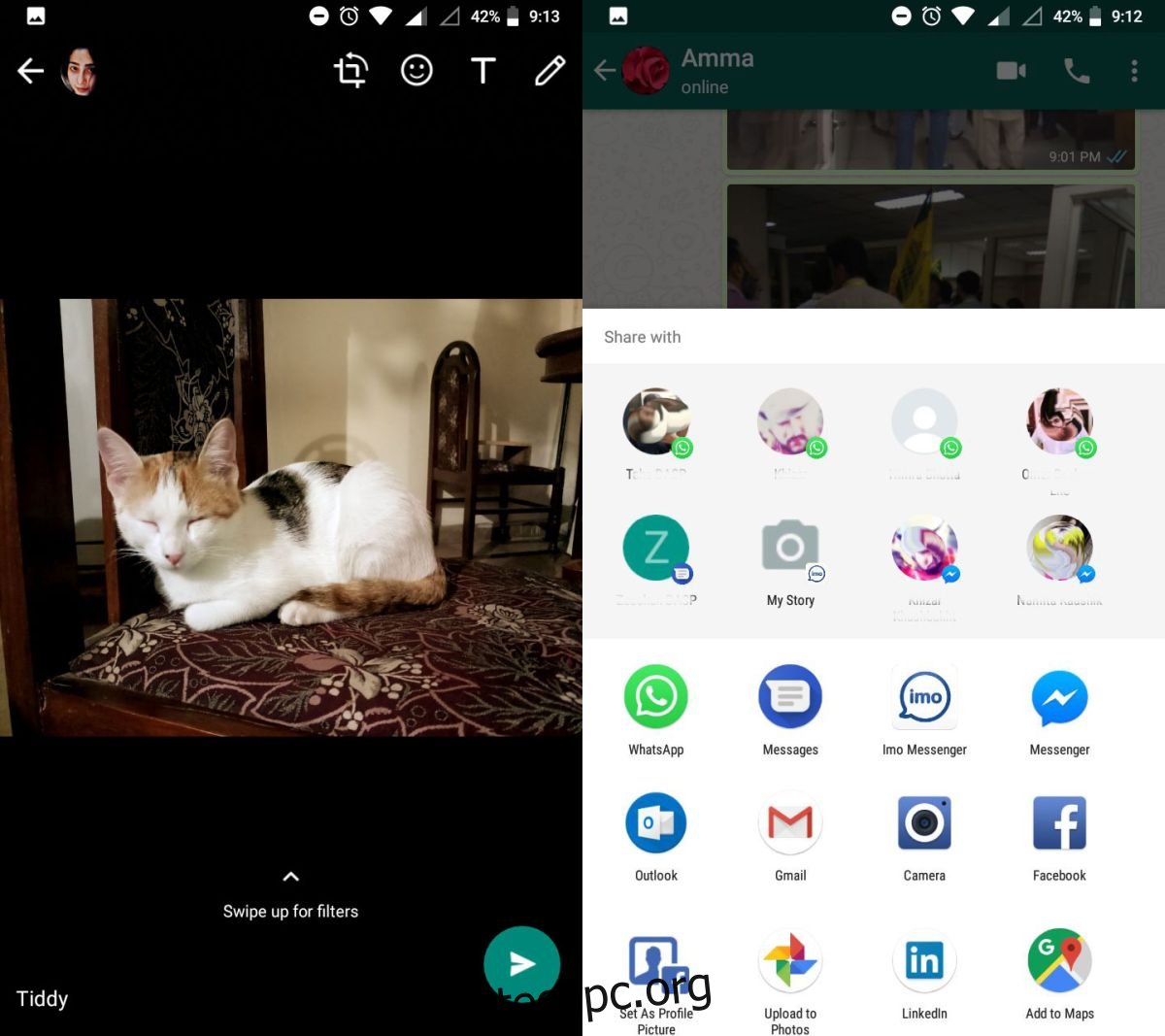Μπορείτε να προωθήσετε συνδέσμους, κείμενα και φωτογραφίες στο Whatsapp σε μία επαφή ή σε μια ολόκληρη ομάδα. Είναι ένα από τα πιο εύκολα πράγματα. Αν χρειαστεί ποτέ να προωθήσετε εικόνες με λεζάντες στο Whatsapp και να συμπεριλάβετε τη λεζάντα με το προωθημένο μήνυμα, θα διαπιστώσετε ότι είναι πιο δύσκολο από ό,τι θα έπρεπε. Ωστόσο, είναι ακόμα δυνατό, οπότε ορίστε πώς το κάνετε.
Προώθηση εικόνων με λεζάντες – Android
Στην πραγματικότητα, είναι πιο απλό να προωθήσετε εικόνες με λεζάντες στο Android από ό,τι στο iOS. Ανοίξτε ένα νήμα συνομιλίας με την εικόνα με λεζάντες που θέλετε να προωθήσετε.
Πατήστε παρατεταμένα στην εικόνα και θα τονιστεί με ένα μπλε πλαίσιο. Αυτό υποδηλώνει ότι το μήνυμα έχει επιλεγεί. Αφού επιλέξετε, κοιτάξτε στην επάνω γραμμή πλοήγησης στο Whatsapp. Θα δείτε ένα κουμπί κοινής χρήσης. Πατήστε το και η εικόνα θα ανοίξει σε λειτουργία επεξεργασίας και η λεζάντα θα συμπεριληφθεί αυτόματα. Πατήστε το κουμπί αποστολής και θα ανοίξει το φύλλο κοινής χρήσης Android. Εδώ, πατήστε Whatsapp και επιλέξτε σε ποιον θέλετε να προωθήσετε την εικόνα.

Προώθηση εικόνων με λεζάντες – iOS
Το Whatsapp στο iOS είναι λίγο μπερδεμένο αν θέλετε να προωθήσετε εικόνες με λεζάντες. Είναι μια πολύ μεγαλύτερη διαδικασία και πρέπει να αντιγράψετε και να επικολλήσετε με μη αυτόματο τρόπο τη λεζάντα.
Ανοίξτε το Whatsapp και πατήστε παρατεταμένα τη λεζάντα μιας εικόνας. Βεβαιωθείτε ότι δεν πατάτε παρατεταμένα την ίδια την εικόνα. Από την αιωρούμενη γραμμή εργαλείων, επιλέξτε «Αντιγραφή». Στη συνέχεια, πατήστε παρατεταμένα την εικόνα. Θα εμφανιστεί ξανά μια αιωρούμενη μπάρα. Πατήστε Εμπρός. Αυτό θα επιλέξει την εικόνα και θα ανοίξει τη συνομιλία για γρήγορη επιλογή. Πατήστε το κουμπί κοινής χρήσης στο κάτω μέρος.
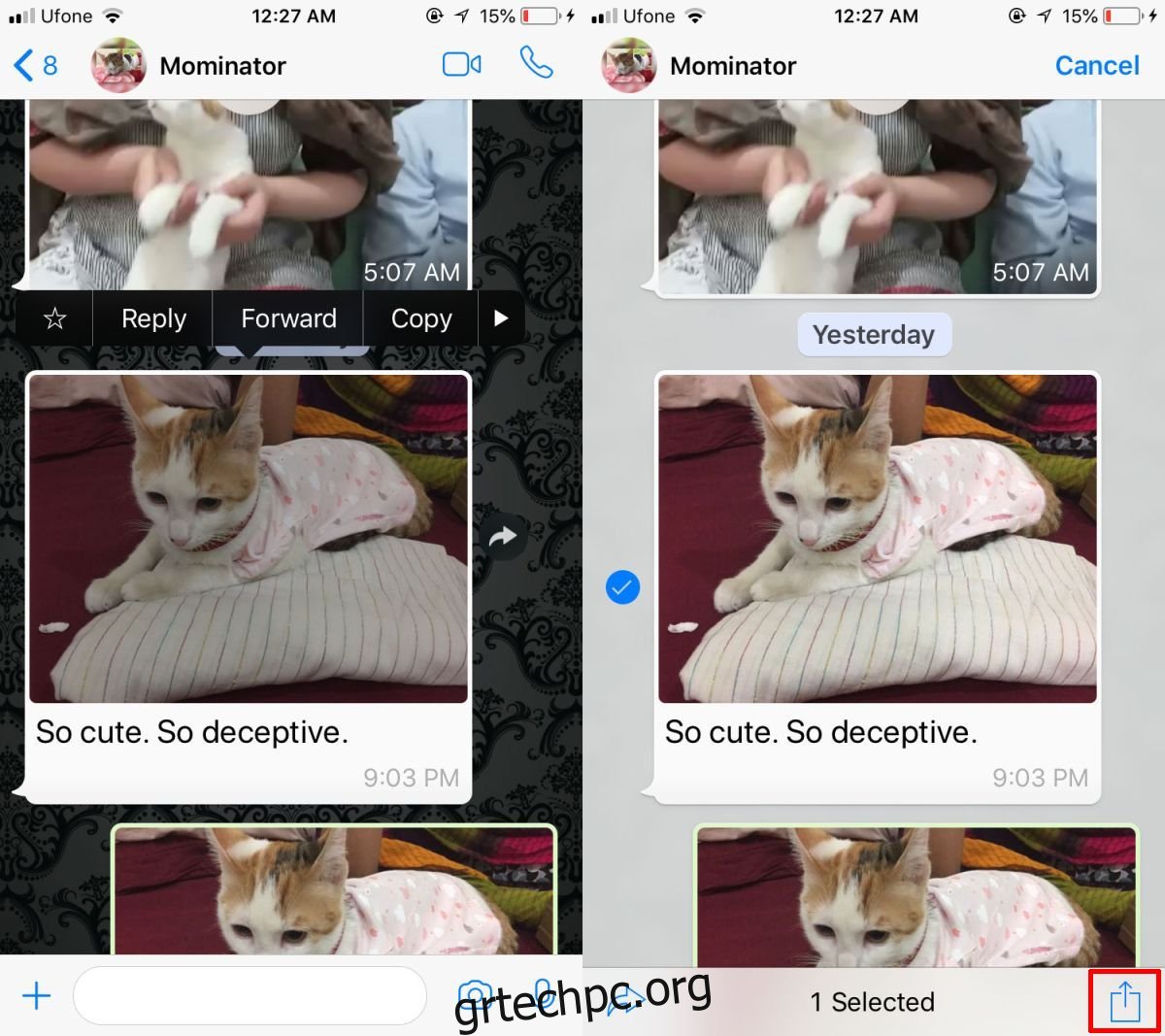
Το κουμπί κοινής χρήσης θα ανοίξει το φύλλο κοινής χρήσης του iOS. Αναζητήστε το Whatsapp στο φύλλο κοινής χρήσης και επιλέξτε το άτομο ή την ομάδα στην οποία θέλετε να προωθήσετε την εικόνα.
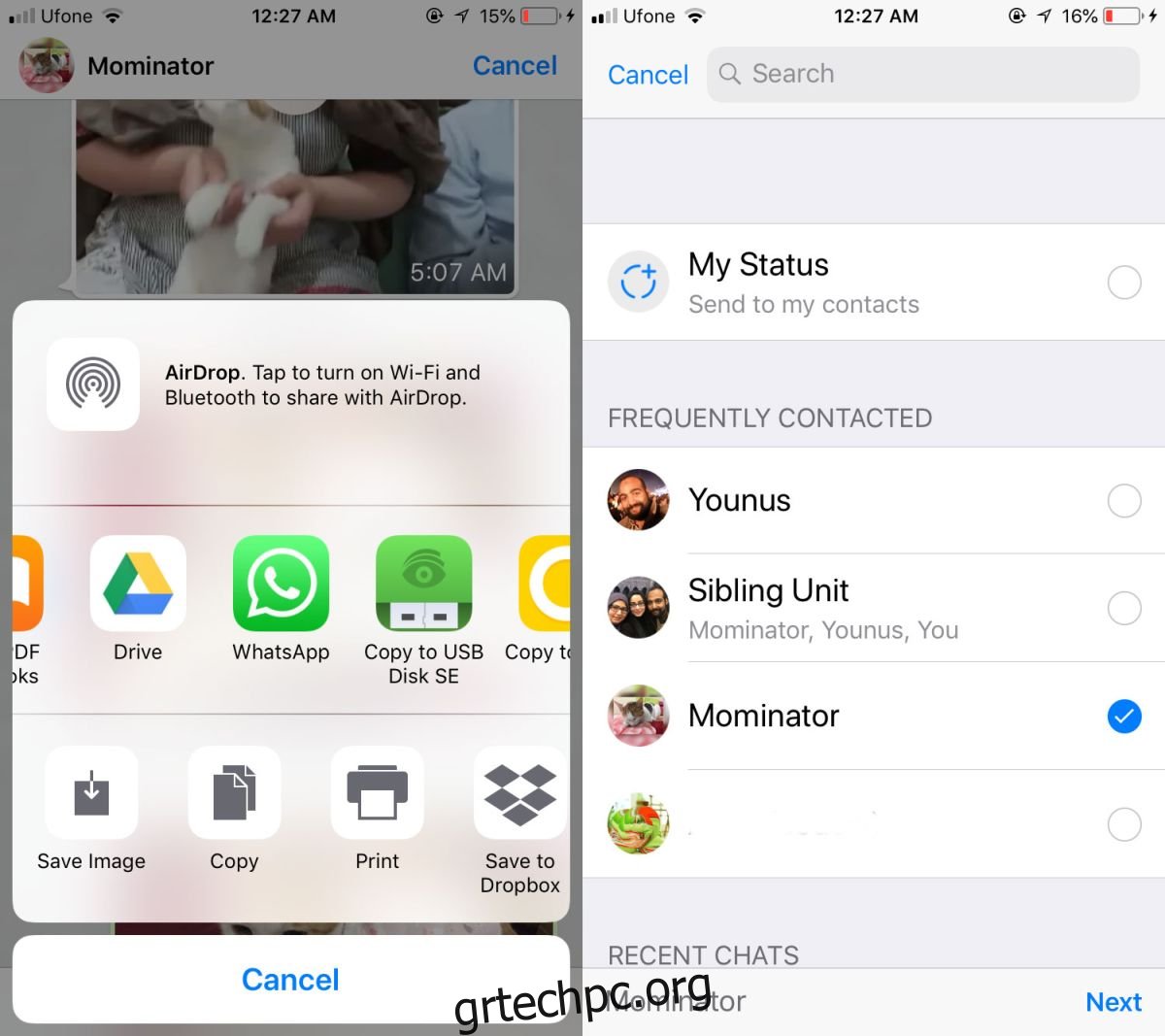
Αυτό θα ανοίξει την εικόνα σε λειτουργία επεξεργασίας. Πατήστε παρατεταμένα μέσα στο πεδίο λεζάντας και όταν εμφανιστεί η αιωρούμενη γραμμή μενού, επιλέξτε Επικόλληση για να επικολλήσετε τη λεζάντα που αντιγράψατε νωρίς. Πατήστε αποστολή και τελειώσατε.
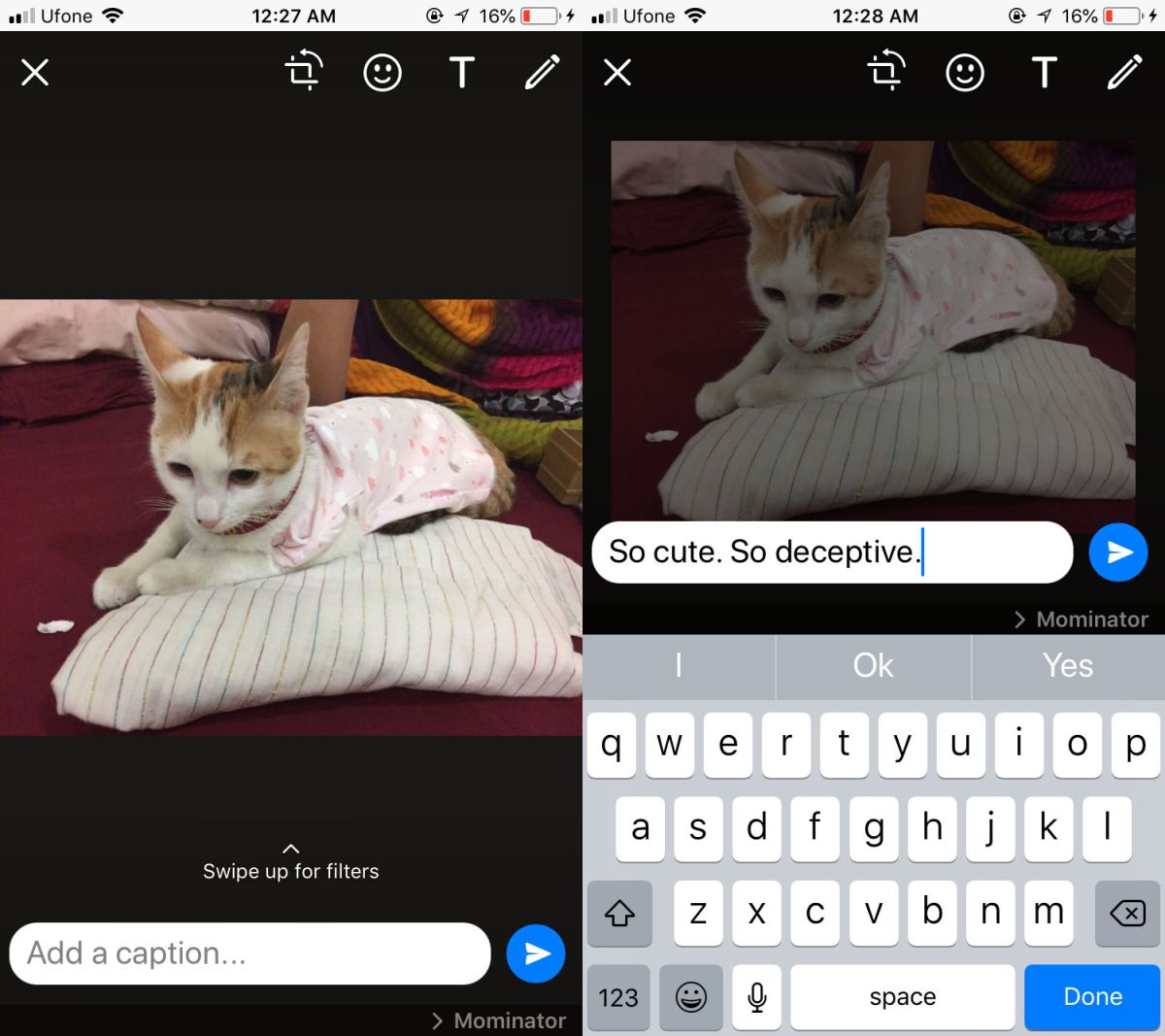
Αυτό δεν πρέπει να είναι τόσο δύσκολο όσο είναι. Δεν είναι πιθανό να ανακαλύψετε πώς να προωθείτε εικόνες με υπότιτλους κάνοντας απλώς χαζοκεφαλιές. Κάποιος μπορεί να υποστηρίξει ότι μπορεί στην πραγματικότητα να είναι ευκολότερο απλώς να αποθηκεύσετε την εικόνα και να την στείλετε, αλλά εξακολουθεί να υπάρχει θέμα αντιγραφής της λεζάντας, κάτι που είναι λίγο δύσκολο. Το Whatsapp ομαδοποιεί τις εικόνες με τις λεζάντες τους, αλλά αντιμετωπίζονται ξεχωριστά όταν πρόκειται για την αντιγραφή τους. Όλα αυτά μπορούν να απλοποιηθούν με τη συμπερίληψη μιας επιλογής στο μενού προώθησης για τη συμπερίληψη ή την εξαίρεση υπότιτλων.